Wix Bookings: создание и управление ссылками
5 мин.
Создайте ссылки на страницы записи, абонементы и пакеты услуг, чтобы клиентам было как никогда легко записываться на ваши услуги. Вы можете настроить ссылки так, чтобы не только отображать услуги, но и демонстрировать те, что предлагаются определенными сотрудниками.
Если вы только начали пользоваться Wix, возможность поделиться ссылками — это отличный способ получать бронирования еще до того, как вы закончите создание сайта. Мы сделаем для вас функциональный мини-сайт, чтобы вы не пропустили ни одного бронирования, пока добавляете последние штрихи в сайт.
Важно:
- Перейдите на премиум-план, чтобы вы могли принимать записи.
- Мы находимся в процессе запуска этой функции , но пока она доступна не всем.
Содержание:
Настройте ссылку для списка услуг
Поделитесь с клиентами ссылкой, которая направляет их на список услуг от одного сотрудника или по определенному адресу.
Чтобы поделиться ссылкой на список услуг:
- Перейдите в раздел Ссылки в панели управления.
- Нажмите Создать ссылку в разделе Список услуг.
- Выберите нужного сотрудника из раскрывающегося списка или нажмите Все сотрудники.
- Нажмите Продолжить.
- Выберите, что вы хотите сделать:
- Копировать: выберите этот вариант, чтобы скопировать ссылку полностью. Это отличный вариант для текста гиперссылки в рекламных письмах.
- Поделиться через: выберите соответствующую платформу социальных сетей, чтобы поделиться ссылкой на услугу напрямую.
- Нажмите Готово.
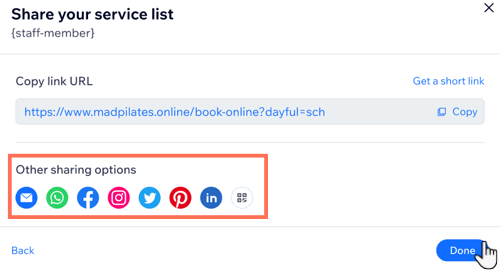
Совет:
Когда клиенты нажимают на ссылку, которую вы им отправляете, они переходят на страницу со списком услуг, как в примере ниже:
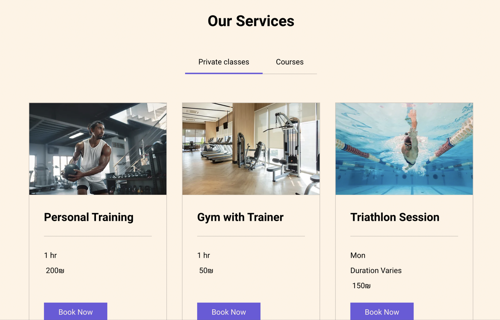
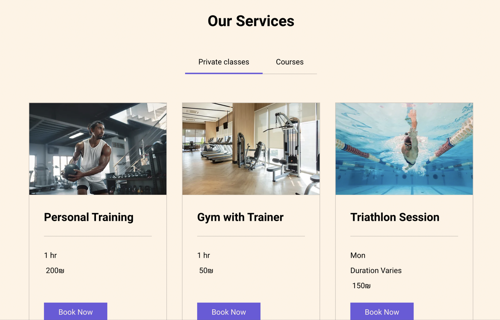
Как поделиться ссылкой на календарь услуги
Вы можете поделиться прямой ссылкой на календарь определенной услуги. Например, если вы уже общаетесь с клиентом об услуге и хотите помочь ему записаться на сессию, отличным вариантом будет поделиться с ним ссылкой.
Примечание.
Ссылки на календарь услуги работают для персональных сессий и занятий. Ссылки на курсы направляют клиентов на страницу услуги в рамках курса.
Чтобы поделиться ссылкой на календарь услуги:
- Перейдите в раздел Ссылки в панели управления.
- Нажмите Создать ссылку в разделе Календарь услуги.
- Выберите нужные варианты из раскрывающихся списков Услуга, Сотрудник и Местоположение .
Примечание. Если услугу предлагает только один сотрудник, или если у вас нет нескольких местоположений, эти раскрывающиеся списки будут недоступны.
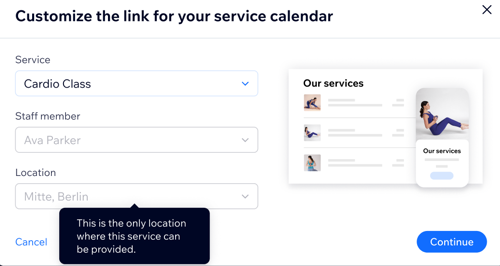
- Нажмите Продолжить.
- Выберите, что вы хотите сделать:
- Копировать: выберите этот вариант, чтобы скопировать ссылку полностью. Это отличный вариант для текста гиперссылки в рекламных письмах.
- Поделиться через: выберите соответствующую платформу социальных сетей, чтобы поделиться ссылкой на услугу напрямую.
- Нажмите Готово.
Совет:
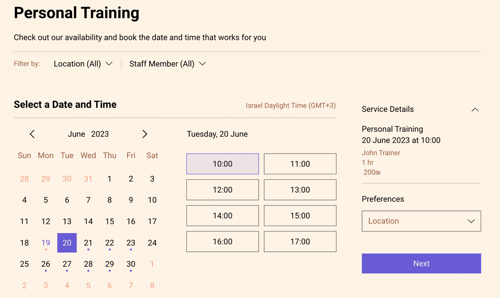
Когда клиенты нажимают на ссылку, которую вы им отправляете, они переходят на страницу календаря услуги, как в примере ниже:
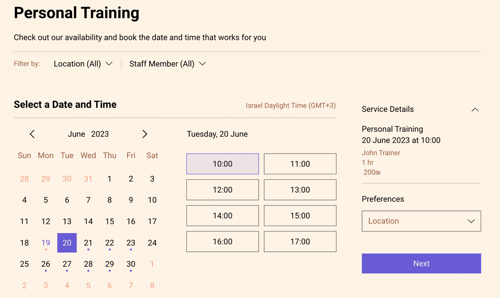
Как поделиться ссылкой на страницу услуги
Вы можете продвигать отдельные услуги, публикуя ссылки на страницу услуги, которая содержит дополнительную информацию. Это отлично подходит для целевых маркетинговых кампаний или для связи с клиентом после консультации.
Чтобы поделиться ссылкой на страницу услуги:
- Перейдите в раздел Ссылки в панели управления.
- Нажмите Создать ссылку в разделе Страница услуги.
- Выберите нужный вариант из раскрывающегося списка Услуг.
- Нажмите Продолжить.
- Выберите, что вы хотите сделать:
- Копировать: выберите этот вариант, чтобы скопировать ссылку полностью. Это отличный вариант для текста гиперссылки в рекламных письмах.
- Поделиться через: выберите соответствующую платформу социальных сетей, чтобы поделиться ссылкой на услугу напрямую.
- Нажмите Готово.
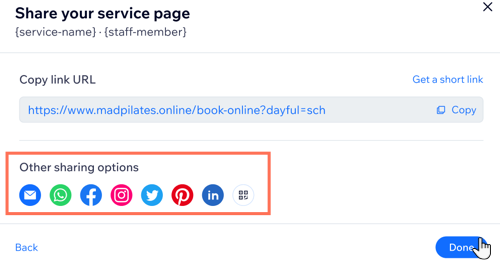
Совет:
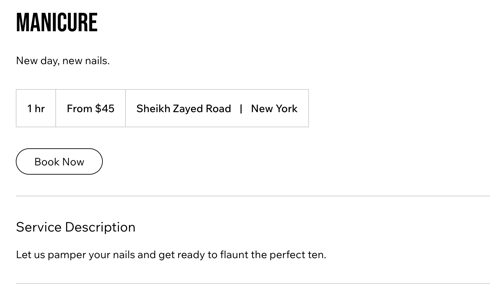
Когда клиенты нажимают на ссылку, которую вы им отправляете, они переходят на страницу услуги, как в примере ниже:
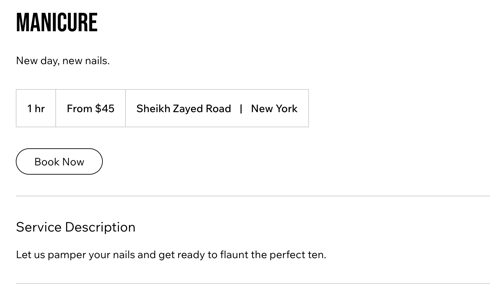
Как поделиться ссылкой на абонементы и пакеты
Вы можете делиться прямой ссылкой на ваши планы и абонементы. Это отличный способ привлечь повторные заказы и предложить более выгодные условия для записи клиентов.
Чтобы поделиться ссылкой на абонементы и пакеты услуг:
- Перейдите в раздел Ссылки в панели управления.
- Нажмите Создать ссылку в разделе Абонементы и пакеты.
- Выберите нужный вариант из раскрывающегося списка Услуг.
- Нажмите Продолжить.
- Выберите, что вы хотите сделать:
- Копировать: выберите этот вариант, чтобы скопировать ссылку полностью. Это отличный вариант для текста гиперссылки в рекламных письмах.
- Поделиться через: выберите соответствующую платформу социальных сетей, чтобы поделиться ссылкой на услугу напрямую.
- Нажмите Готово.
Переадресация существующих ссылок на опубликованные страницы сайта
Вы можете делиться ссылками на свои услуги еще до того, как вы закончите сайт. Когда вы опубликуете сайт, вы найдете возможность перенаправлять текущие ссылки в верхней части раздела Ссылки, которыми можно поделиться в панели управления. Используйте эту опцию, чтобы обновить существующие ссылки и перенаправлять клиентов на полный сайт.
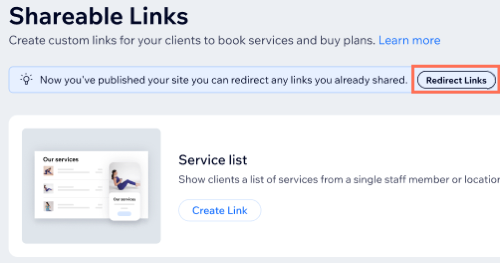
Чтобы перенаправлять существующие ссылки на опубликованные страницы сайта:
- Перейдите в раздел Ссылки в панели управления сайтом.
- Нажмите Переадресация вверху.
- Нажмите Ссылки переадресации для подтверждения.
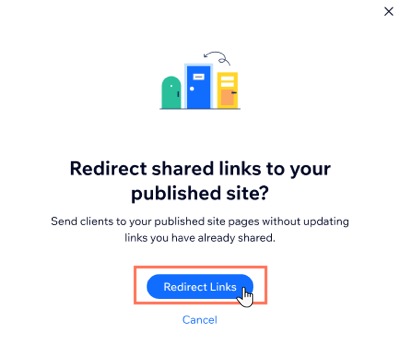
Часто задаваемые вопросы
Нажимайте на вопросы ниже, чтобы получить дополнительную информацию.
Я еще не закончил(а) сайт, могу ли я делиться ссылками на свои услуги?
У меня еще нет премиум-плана, могу ли я делиться ссылками на свои услуги?

